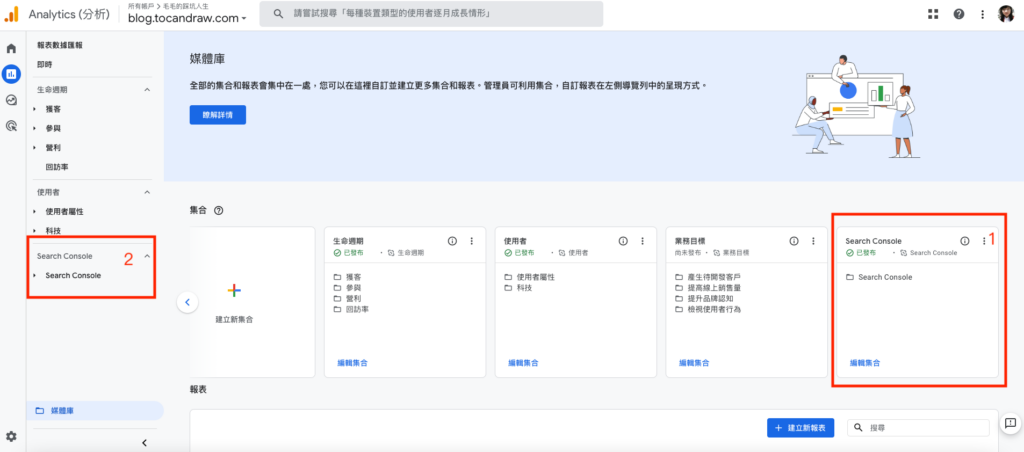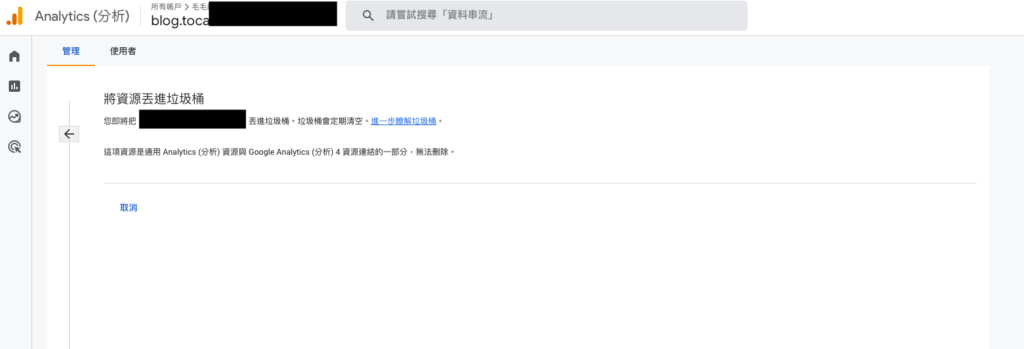Table of Contents
GA4 快速連結 Search Console
首先點擊左下角的齒輪(管理)
再來滑到最下面會找到 Search Console 連結

點選後依照系統指示一步步選擇帳戶、選擇網站串流送出後就完成了!


設定 Search Console 集合,快速查看內容
這時有些朋友可能會發現為什麼GA4報表沒有顯示 Search Console 呢?
此時可以先點選左側選單的報表功能,往下滑找到媒體庫功能

此時會看到Search Console的版塊,點選右上角的三個點點(紅框1),選擇「發佈」
再重整頁面後就會發現左邊多了Search Console囉~(紅框2)

小分享,希望可以幫到大家

NNN
可愛宅宅社畜,興趣是跟毛毛吃東東、吃東東跟吃東東。